最近有用户在使用电脑麦克风进行视频录制时,发现麦克风没有声音。这是什么原因?电脑麦克风没有声音怎么办?关于解决方案,我专门整理了三种方法来帮你们,一起来看看吧!
操作环境:
演示机型:华为MateBook
系统版本:Windows 10

方法一:通过声音设置来调整麦克风
很多人反映,win10麦克风没有声音怎么办?方法很简单,我们可以通过声音设置来调整。具体操作步骤如下:
步骤1:在【控制面板】找到并点击【控制面板】,然后打开【管理音频设备】;

步骤2:在声音窗口,切换到【录制】界面。找到你的【麦克风】,并双击打开;
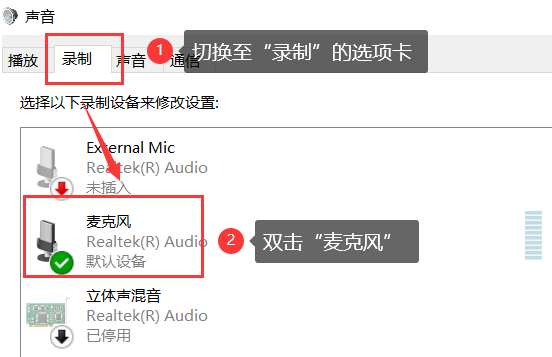
步骤3:在弹出的【麦克风属性】窗口,切换到【级别】界面,调整下面麦克风的音量,把声音拉到最大。如果声音还是不够大,我们可以在下面设置麦克风加强;

步骤4:注意麦克风是否静音。如果麦克风静音,请将其打开。

方法二:通过系统设置来调整麦克风声音
电脑没有声音怎么调整?电脑怎么提高麦克风声音?我们可以通过系统设置来调整麦克风声音。具体操作步骤如下:
步骤1:通过组合键【Win+i】打开设置窗口,点击【系统】。在设置界面的左侧,点击【声音】,再选择【管理声音设备】;

步骤2:在弹出的界面下,点击【麦克风】,选择【启用】。

方法三:检查麦克风的插孔
如果以上方法使用后还是不行,笔记本麦克风说话没声音可以检查下麦克风的插孔是否正确。如果用户携带耳机或单独的麦克风,请注意麦克风上是否有按钮或滚轮可单独调节音量。
方法总结:一、通过声音设置来调整麦克风声音;二、通过系统来调整麦克风声音;三、检查麦克风插孔。
电脑麦克风没有声音怎么办?以上三种方法你都可以根据自己的实际情况来选择,希望你们的难题都可以解决!
往期推荐:
win10怎么关闭自动更新?3大方法!![]() https://mp.csdn.net/mp_blog/creation/editor/128913116windows无法连接到打印机?三个方法连接打印机(Win10系统)
https://mp.csdn.net/mp_blog/creation/editor/128913116windows无法连接到打印机?三个方法连接打印机(Win10系统)![]() https://mp.csdn.net/mp_blog/creation/editor/128929687U盘数据丢失?试了10款u盘数据恢复大师,我只认准这一款!
https://mp.csdn.net/mp_blog/creation/editor/128929687U盘数据丢失?试了10款u盘数据恢复大师,我只认准这一款!![]() https://mp.csdn.net/mp_blog/creation/editor/128930906
https://mp.csdn.net/mp_blog/creation/editor/128930906






















 1万+
1万+











 被折叠的 条评论
为什么被折叠?
被折叠的 条评论
为什么被折叠?








